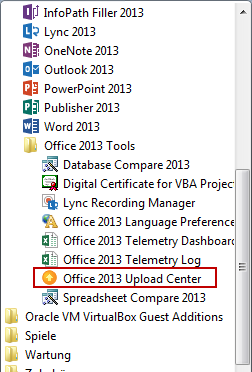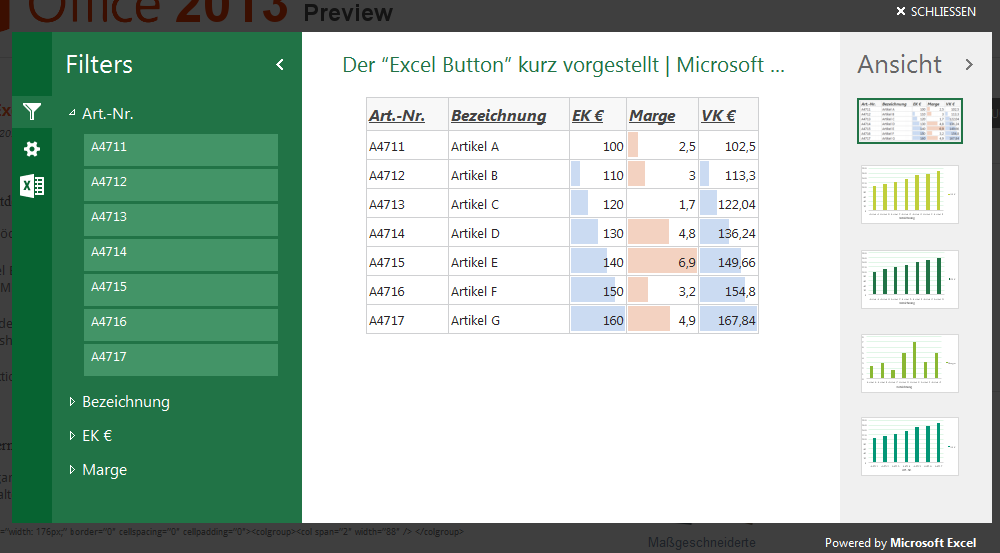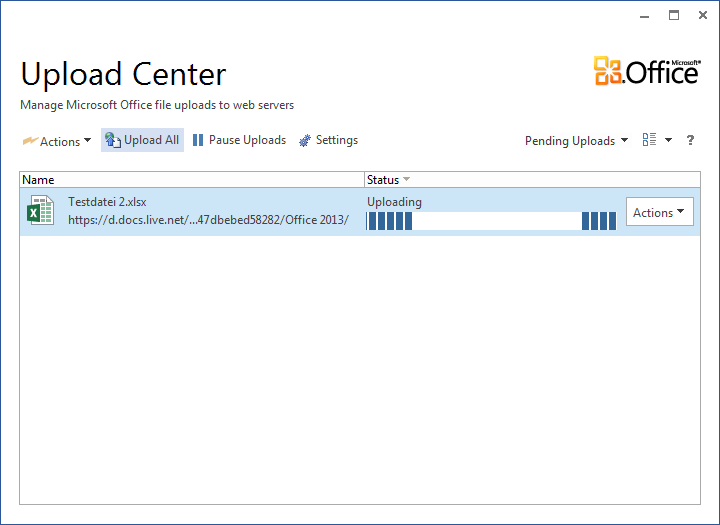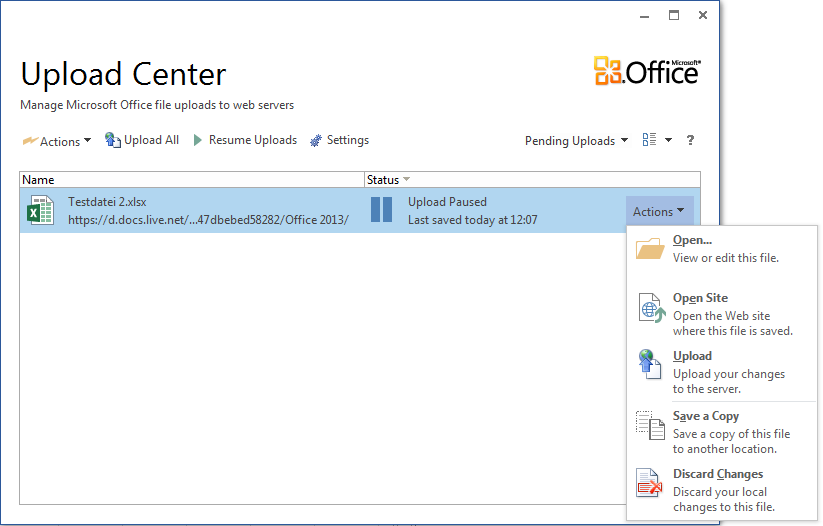Mit Hilfe des Office Upload Centers behält der Anwender den Überblick über die in der Cloud gespeicherten Dateien. Office 2013 bietet die Möglichkeit, Dateien direkt in der Cloud, z. B. bei Skydrive oder auf einem Sharepoint Server abzulegen.
Mit Hilfe des Office Upload Centers behält der Anwender den Überblick über die in der Cloud gespeicherten Dateien. Office 2013 bietet die Möglichkeit, Dateien direkt in der Cloud, z. B. bei Skydrive oder auf einem Sharepoint Server abzulegen.
Das Tool wird bei der Installation von Office 2013 automatisch installiert und ist unter Start/Programme/Microsoft Office 2013/Office 2013 Upload Center zu finden, siehe folgende Abbildung.
Der Status jeder in der Cloud gespeicherte Datei wird im Upload Center angezeigt. Die nachfolgende Abbildung zeigt das Upload-Center in der Ausgangsposition.
Über verschiedene Schaltflächen können laufende Uploads abgebrochen werden bzw. ein abgebrochener Upload wieder aufgenommen werden etc.
Wenn eine Datei auf einem Online-Speicher abgelegt wird, wird dieser Vorgang live im Upload Center dargestellt, siehe Abbildung.
In diesem Beispiel wurde die Testdatei 2.xls zu Skydrive hoch geladen. Der Balken zeigt den Upload-Vorgang an und es kann in etwa abgeschätzt werden, wie lange der Uploadvorgang noch dauern wird.
Sollte die Datei hoch geladen werden, obwohl kein Internetzugang vorhanden ist, geht die Datei nicht verloren. Diese wird solang im Upload Center angezeigt bis der Rechner Online ist und die Datei zum entsprechenden Online Speicher hoch geladen werden kann. Dies ist beispielsweise sehr praktisch, wenn Du mit großen Dateien per mobilen Internetzugang arbeitest und verhindern möchtest, dass große Datenmengen über den mobilen Zugang hoch geladen werden. Der Upload kann beispielsweise nachgeholt werden, wenn das mobile Gerät wieder über einen Internetzugang per WLAN etc. verfügt.
Befinden sich noch nicht hoch geladene Dateien im Upload Center können verschiedene Aktionen auf die Datei angewendet werden, siehe Abbildung.
Um die verschiedenen Befehle auszuwählen genügt ein Klick auf die Schaltfläche Actions rechts neben der Datei. Dort stehen die verschiedenen Befehle wie Open, Open Site, Upload, Save a Copy oder Discard Changes zur Verfügung.
Weitere Informationen zum Office 2010 Upload Center gibt es hier bei Microsoft. Diese Informationen sind aber weitestgehend auch für Office 2013 gültig.